Photoshop如何制作剪纸字体
1、首先打开一张图片,然后点击横排文字工具

2、然后输入要进行编辑的文字

3、接着右键选择文字层点击混合选项
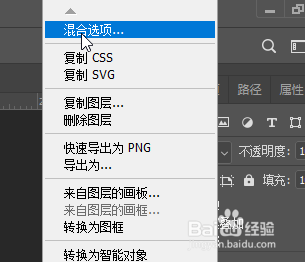
4、接着勾选描边,调整描边颜色和大小

5、接着勾选投影,然后调整投影的距离和大小

6、接着勾选图案叠加,然后选择一个字体图案,然后点击确定
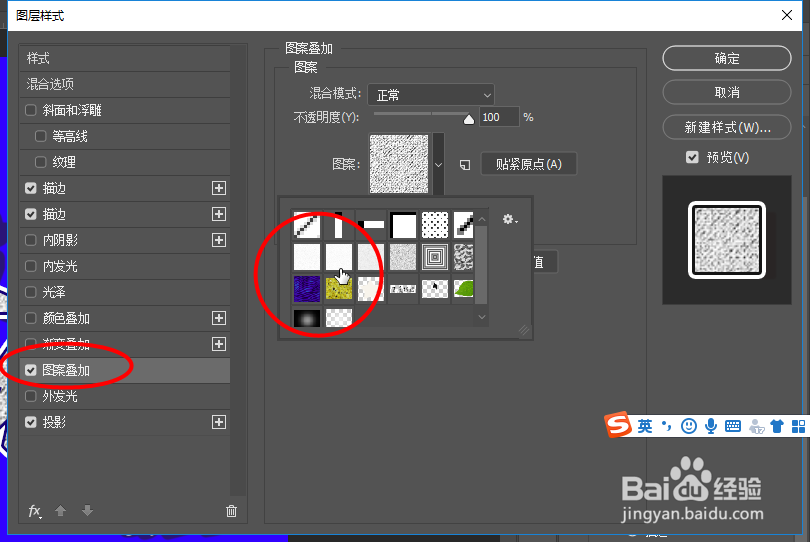
7、最后调整大小和位置即可看到效果

声明:本网站引用、摘录或转载内容仅供网站访问者交流或参考,不代表本站立场,如存在版权或非法内容,请联系站长删除,联系邮箱:site.kefu@qq.com。
阅读量:67
阅读量:92
阅读量:29
阅读量:186
阅读量:121